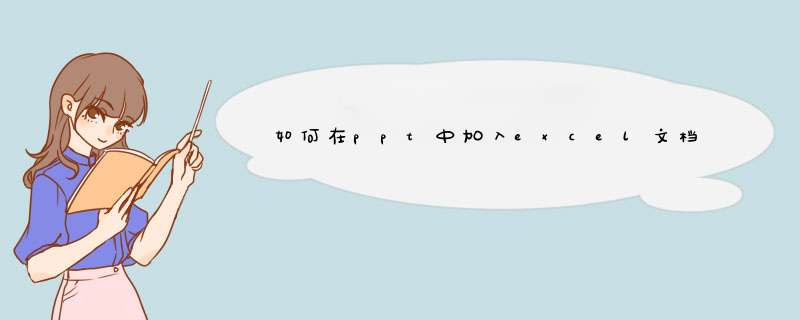
1、首先我们选择需要插入的excel文件的ppt幻灯片,点击上方的“插入”-“对象”
2、在d出的对话框中点击选择“由文件创建”
3、接着点击“浏览”,找到并选择excel文件
4、然后勾选“显示为图标”,再点击“更改图标”,在标题后输入ppt中要显示的excel文件名
1、第一步:打开PPT,翻页至想要插入的页面。选择插入选项卡,在插入的子选项卡中选择对象选项。2、在d出的页面中,选择由文件创建 ,然后点击浏览
3、选中需要插入的EXCEL表格,点击确定。
4、在d出的一下界面中,勾选显示为图标 ,千万不要勾选链接,选择完毕后,点击确定即可。
5、这样我们已经成功的完成了excel的添加,接下来书生将教你如何在播放时候单击excel图标即可打开该EXCEL表格
如何在播放时候单击打开excel表格
选中插入的excel图标,按下插入选项卡,这次请点击动作子选项卡。
在d出的界面中,选择对象动作 ,下拉菜单,选择打开,然后点击确定即可。
我们按下Shift+F5键进行该页的快速放映,当鼠标滑过excel图标时候,你会发现,鼠标变成了手指状。这个时候,点击excel图标,即可打开插入的excel表格
欢迎分享,转载请注明来源:内存溢出

 微信扫一扫
微信扫一扫
 支付宝扫一扫
支付宝扫一扫
评论列表(0条)